iPhone或iPad:屏幕看起来太大或缩放过多

解决苹果iPhone或iPad屏幕看起来放大且使用困难的问题,因为iPhone卡在缩放问题上。
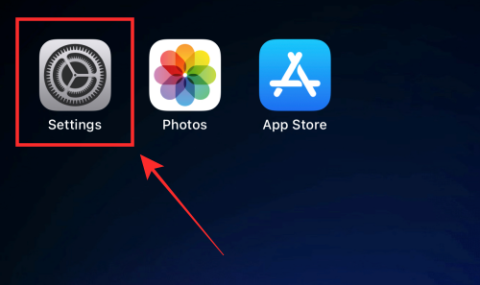
焦點模式首次在 iOS 15 中引入,從那時起它們就成為 iOS 生態系統的重要組成部分。許多用戶依靠它們來獲得更好的工作流程和生產力,同時確保他們可以避免分心。
蘋果試圖通過在 iOS 16 中添加焦點濾鏡來進一步改進焦點模式。那麼什麼是焦點濾鏡呢?讓我們來看看吧!
iOS 16 上的焦點濾鏡是什麼?
焦點過濾器是激活焦點模式時控制設備上的應用程序的一種新方法。它們可以幫助限制應用程序的某些功能,同時允許您訪問其基本功能。這確保您不必完全放棄使用應用程序,而是可以根據您的需求定制您的體驗。
蘋果還添加了通過一些系統設置使用焦點過濾器的功能,每次激活或停用焦點模式時都可以切換這些設置。以下是 iOS 16 中焦點過濾器當前支持的應用程序列表。
哪些應用程序支持焦點過濾器?
除此之外,您還可以為iOS 16 中的低功耗模式和 深色模式創建焦點濾鏡。
如何使用焦點濾鏡
以下是您如何開始在設備上使用 Focus 濾鏡。
創建焦點過濾器
打開“設置”應用程序。
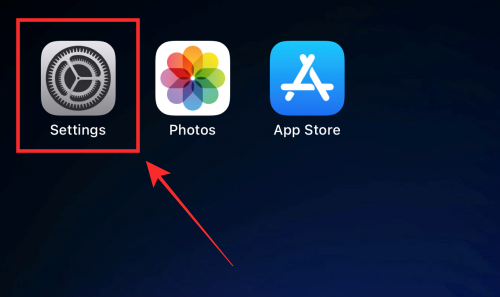
點擊焦點。
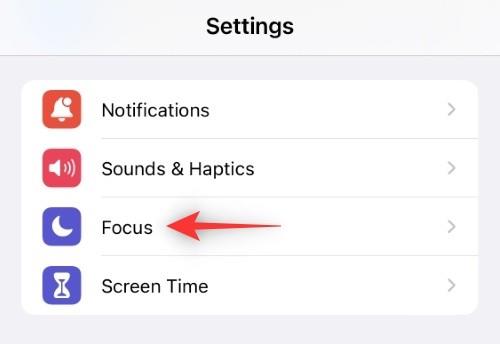
現在點擊您想要創建焦點濾鏡的焦點模式。
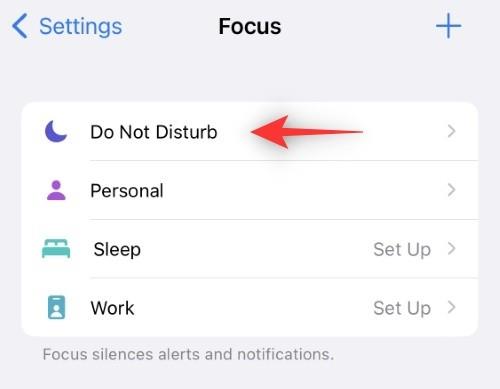
滾動到底部並點擊 添加焦點過濾器。
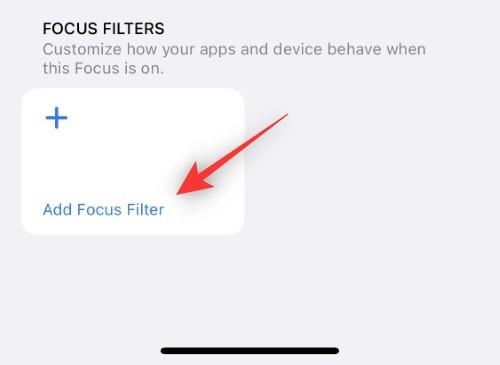
現在,從下面的應用程序或系統設置之一中進行選擇,為該應用程序或系統設置創建和使用焦點過濾器。您有 5 個選項,如下所示。
1.日曆應用程序
點擊日曆。
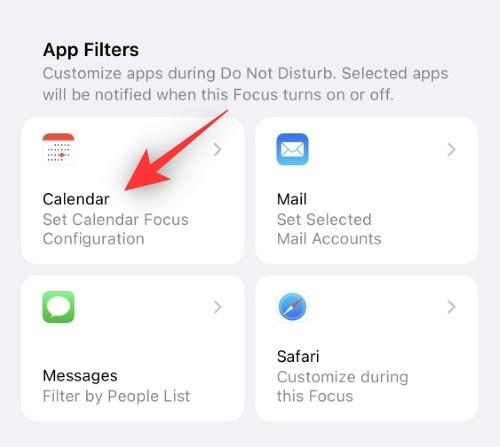
現在點擊選擇。
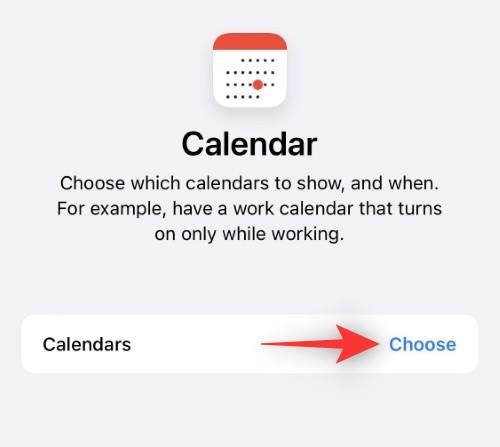
點擊 並選擇當選定的焦點模式處於活動狀態時您想要使用的日曆 。
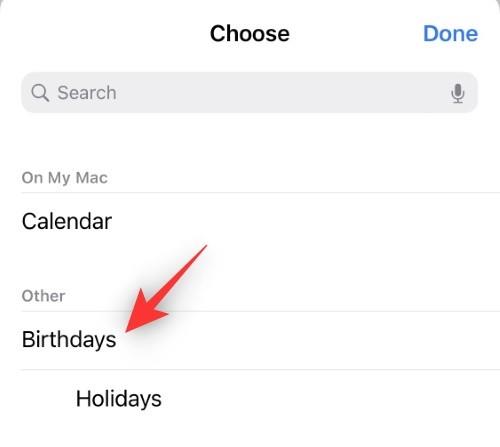
注意:您也可以點擊並選擇多個日曆。
做出選擇後, 點擊 “完成” 。
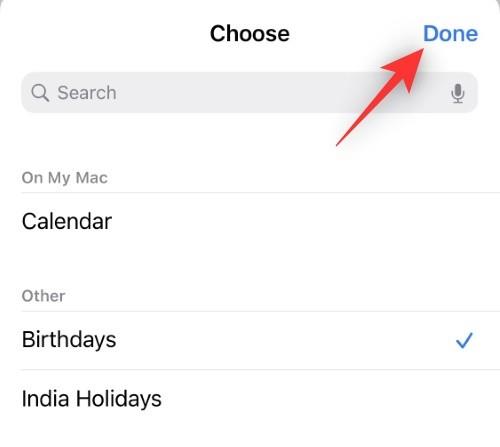
點擊 右上角的添加以創建焦點過濾器。
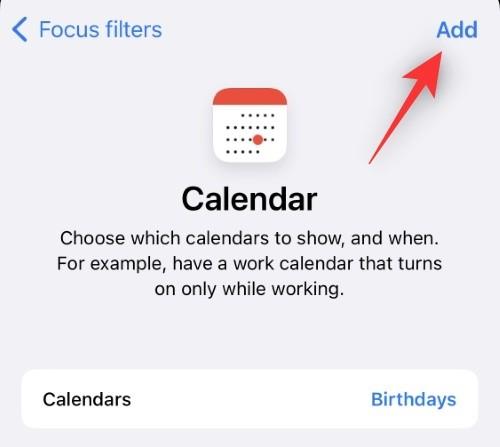
就是這樣!您的焦點過濾器現在將添加到選定的焦點模式。
相關: 如何在 iOS 16 上的 iPhone 上從鎖定屏幕上刪除小部件
2. 郵件應用程序
點擊 郵件。
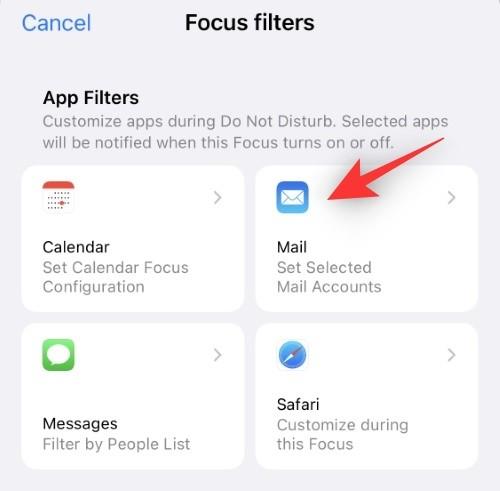
點擊 選擇。
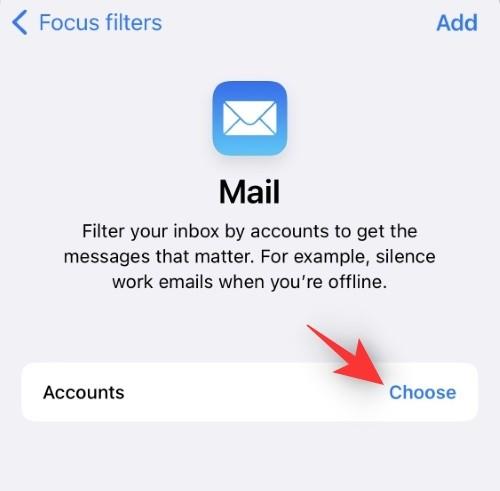
現在點擊並選擇您希望在焦點模式處於活動狀態時可用的收件箱。在此期間,所有其他收件箱將對郵件應用程序隱藏。
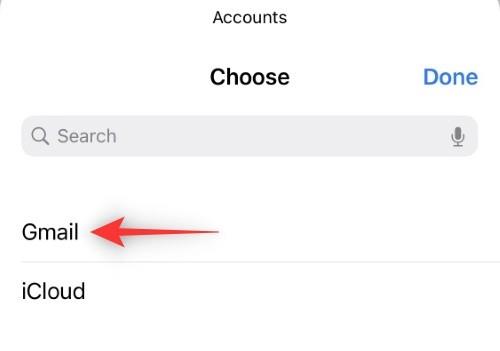
注意:如果需要,點擊並選擇多個收件箱。
點擊 完成。
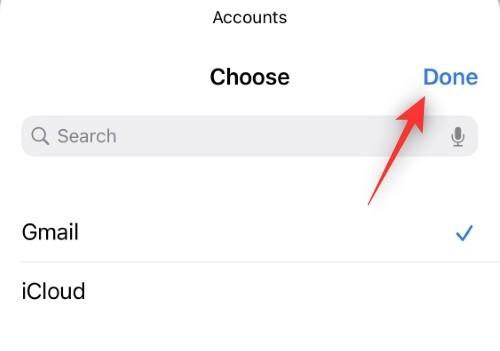
點擊添加。
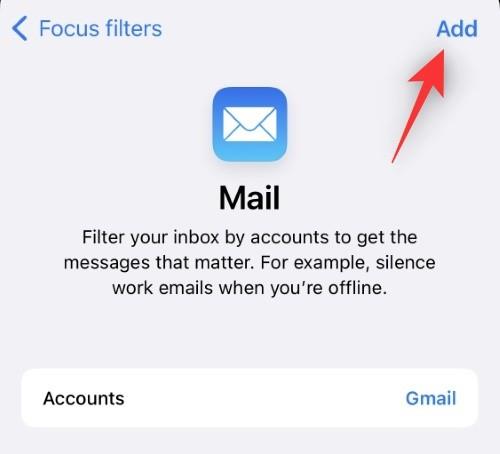
所選的焦點過濾器現在將添加到您的焦點模式中。
相關: 如何在 iOS 16 上的 iPhone 上啟用實時字幕
3.消息應用程序
目前,使用此焦點過濾器時,您只能在焦點模式下過濾來自白名單用戶的消息。這意味著您只會收到來自您在所選焦點模式下允許的用戶的通知和其他警報。
點擊 消息。
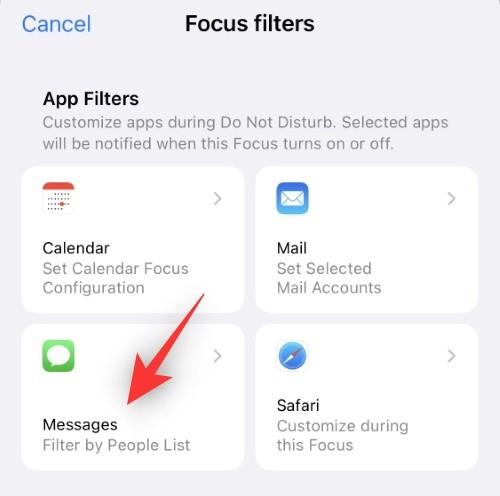
打開“按人員過濾”列表的開關。
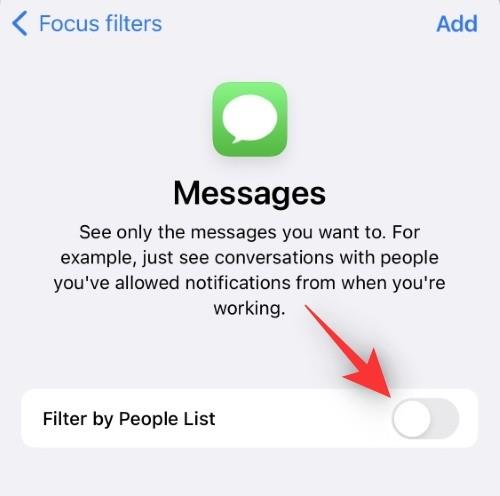
點擊 添加。
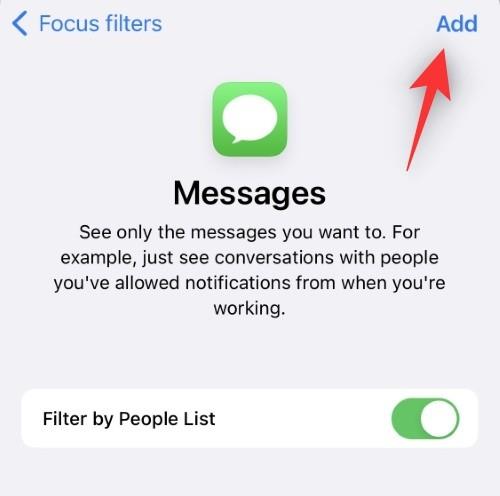
焦點過濾器現在將添加到您的焦點模式中,並且您只會在焦點模式下收到來自白名單用戶的消息通知。
4.Safari 應用程序
創建焦點過濾器時,從四個選項中點擊 Safari 。
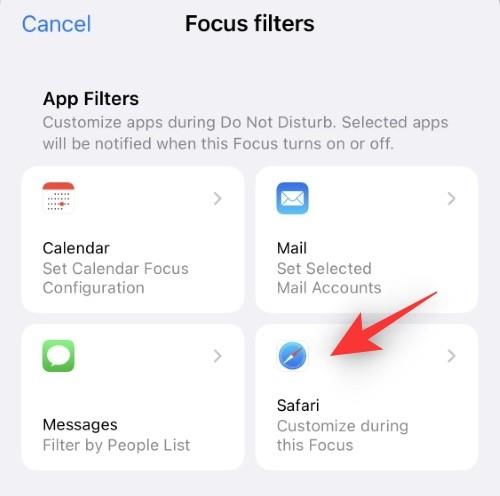
點擊 要打開的選項卡組旁邊的 選擇。
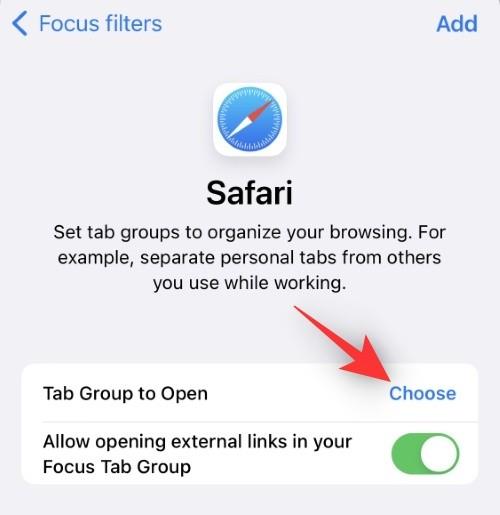
現在選擇您希望在焦點模式期間允許的選項卡組。在此期間,所有其他選項卡組和書籤都將隱藏。
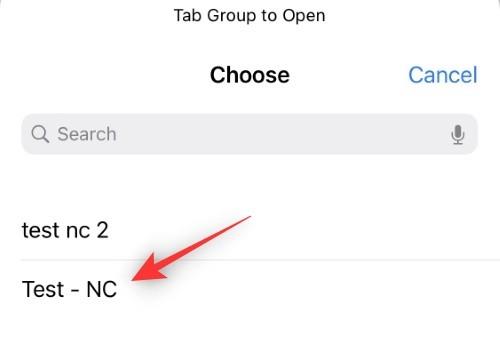
您還有一個附加開關:允許在焦點選項卡組中打開外部鏈接。顧名思義,此切換將幫助您控制是否在所選選項卡組中打開外部鏈接和 URL。根據您的喜好切換相同的選項。
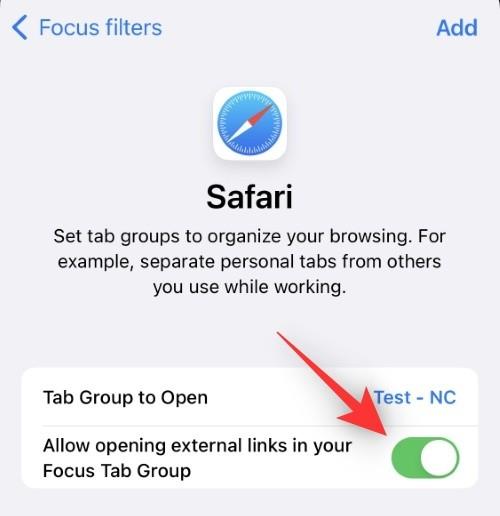
完成後 點擊添加。
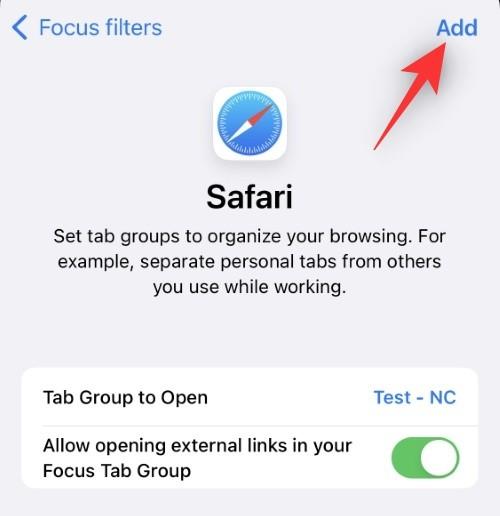
現在將創建過濾器,並且選定的選項卡組現在將成為 Safari 中唯一可訪問的選項卡組,以避免干擾。
相關: 視頻中的實時文本支持的設備列表
5. 系統過濾器
您當前可以使用以下系統過濾器。根據您的喜好,按照以下任一部分進行操作。
5.1 – 低功耗模式焦點過濾器
點擊低功耗模式。
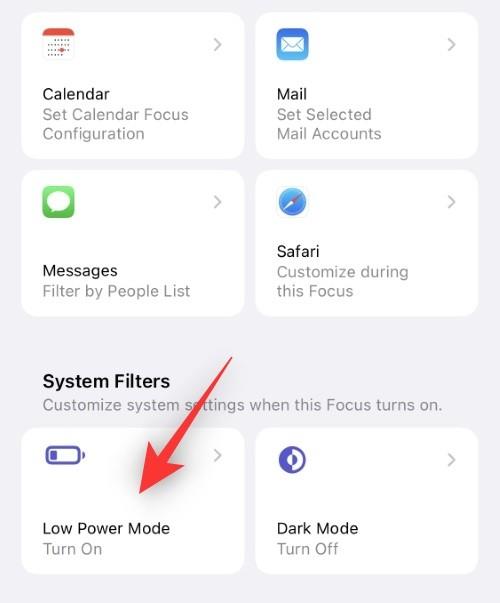
如果您希望將低功耗模式與選定的對焦模式一起激活,請打開低功耗模式的開關 。如果您想禁用低功耗模式,請將其關閉 。
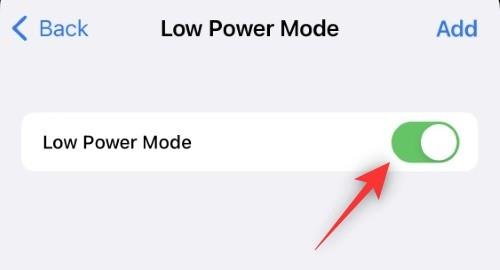
點擊 添加。
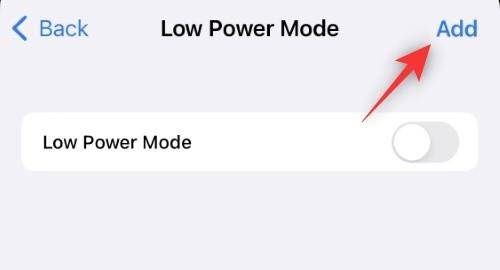
就是這樣!低功耗模式焦點過濾器現在將添加到您的焦點模式中。
5.2 – 深色模式焦點濾鏡
點擊 深色模式。
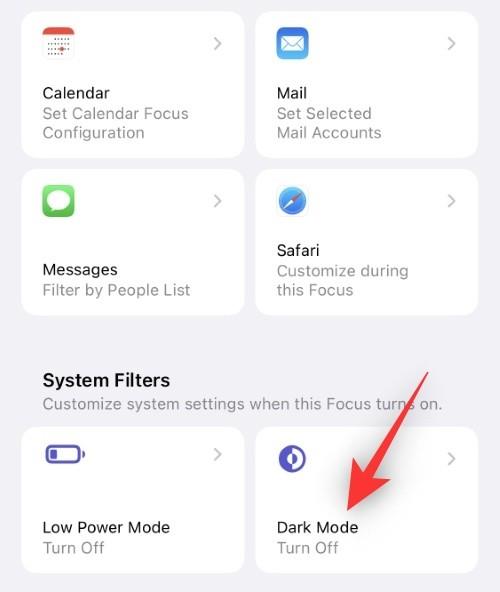
點擊 “外觀”旁邊的 “深色 ” 。
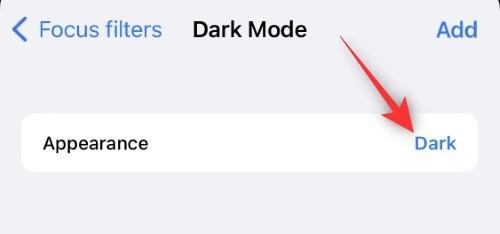
現在選擇您是否希望在選定的對焦模式下使用 淺色或深色模式。
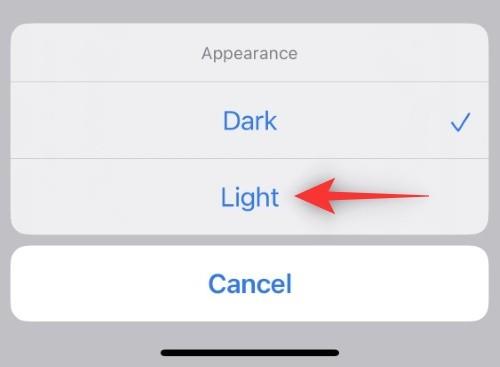
做出選擇後, 點擊 “添加” 。
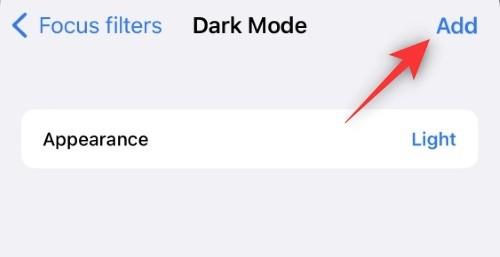
所選的焦點過濾器現在將添加到您的焦點模式中。
這就是您在 iOS 16 上使用焦點濾鏡的方式!
如何刪除焦點過濾器
打開“設置”應用程序並點擊 “焦點”。
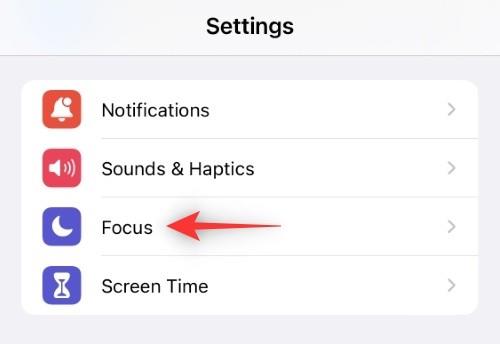
現在點擊您想要刪除焦點過濾器的焦點模式。
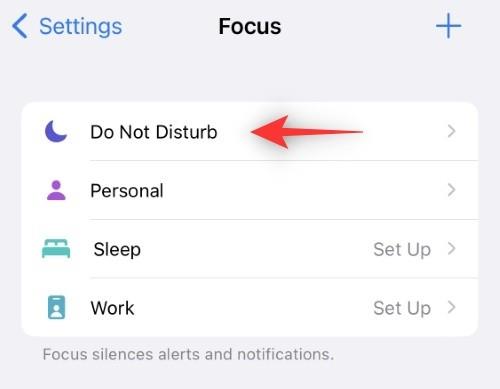
滾動到底部並點擊您要刪除的焦點過濾器。
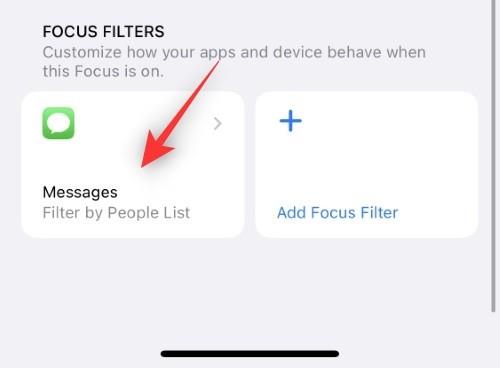
點擊 左上角的刪除 。
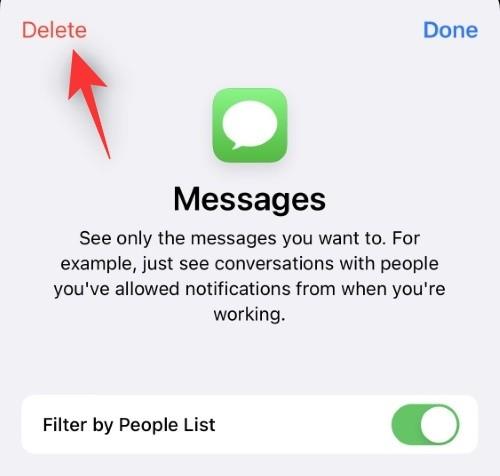
點擊 刪除焦點過濾器 以確認您的選擇。
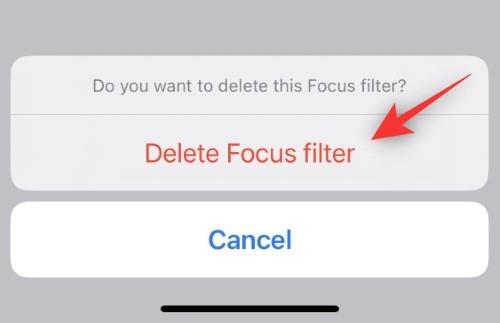
就是這樣!現在將為選定的對焦模式刪除選定的對焦過濾器。
常見問題解答
以下是有關焦點過濾器的一些常見問題,可以幫助您快速了解情況。
第三方應用可以開發焦點濾鏡嗎?
是的,蘋果似乎也發布了焦點過濾器 API,這將允許第三方應用程序開發人員根據他們的應用程序或服務提供更多焦點過濾器。這對於即時通訊工具來說非常有益,並且有助於減少很多干擾。
對焦濾鏡會影響所有對焦模式嗎?
不,焦點過濾器是您在“設置”應用中選擇的焦點模式所獨有的。您可以為“焦點”模式創建類似的濾鏡,但不會將其應用到其他“焦點”模式。
焦點過濾器可以跨設備使用嗎?
是的,只要您使用同一 Apple ID 登錄並且未從其中一台設備刪除自定義的焦點模式,跨設備共享就可以與焦點過濾器配合使用。
我們希望這篇文章可以幫助您熟悉 Focus 濾鏡。如果您還有其他問題,請隨時在下面的評論中提出。
有關的:
解决苹果iPhone或iPad屏幕看起来放大且使用困难的问题,因为iPhone卡在缩放问题上。
学习如何通过本教程访问Apple iPad上的SIM卡。
在此帖子中,我们讨论如何解决Apple iPhone中地图导航和GPS功能无法正常工作的常见问题。
iOS 16 照片摳圖不起作用?了解如何透過 8 種方法修復這個問題,從確保設備和文件格式兼容性開始。
厭倦了拍照時的快門噪音?您可以使用以下 6 種簡單方法來關閉 iPhone 上的相機聲音。
了解如何將“照片”同步到iPhone的最新方法,確保您的照片安全有序。
使用 iPhone 上的 NFC 標籤以無線方式輕鬆傳輸數據。了解如何使用 NFC 標籤讀取器和 NFC 標籤寫入器。
離開家庭共享並獨自一人。了解如何在 iPhone、iPad 和 Mac 上的「家人共享」中離開或刪除某人。
解決使用 Microsoft Authenticator 應用程式時遇到的問題,包括生成雙因素身份驗證代碼的故障,提供有效的解決方案。
了解您的 iPhone 如何收集分析資料,以及如何停用這些功能以保護您的隱私。






